
Funkcija "Začni znova" je ena od pomembnih značilnosti standardne aplikacije Windows Defender Security Center, ki se je pojavila na krovu Windows 10 Creators Update. Ta aplikacija izvaja funkcije, ki se neposredno ali posredno nanašajo na varnost Windows, kot tudi reševanje težav z njegovo uspešnostjo. Eden izmed slednjih vključuje funkcijo "Začni znova". Ta funkcija ponuja učinkovit način za reševanje vseh možnih težav v obliki poenostavljenega postopka ponovne namestitve sistema Windows, hkrati pa shranite nekatere parametre in podatke. Funkcija "Začni znova" je boljša alternativa mehanizmu za ponastavitev računalnika v prvotno stanje, ki je na krovu Windows prisoten že od različice 8. Čeprav slednja predlaga ponovno namestitev sistema z izvirnim distribucijskim kompletom, bo funkcija "Začni znova" znova namestiti in posodobiti Windows na dejansko njen zbor. Ta funkcija je pravzaprav vgrajen mehanizem za ponovno namestitev sistema Windows s pomočjo pripomočka Refresh Windows. Spomnimo se, da se je ta mehanizem pojavil skupaj z Windows 10 Anniversary Update kot rešitev za vprašanje samodejnega vklopa sistema, ko je ponovno nameščen na OEM napravah. Od izdaje Anniversary Update se je ta mehanizem razvil: kot del Creators Update že ve, kako prenesti regijo, časovni pas, varnostne nastavitve, nastavitve zasebnosti in celo uporabniške račune s svojimi temami v ponovno nameščen Windows. Toda nekateri odtenki so ostali nespremenjeni: v procesu poenostavljene ponovne namestitve Windows se bodo morali posloviti od nameščenih univerzalnih aplikacij in namiznih programov. Mimogrede, članek "10 Life Hacks za ponovno namestitev sistema Windows" vsebuje nasvete, ki zmanjšujejo prizadevanja za obnovo programske opreme po ponovni namestitvi sistema.
Če povzamem, so ključne značilnosti tega poenostavljenega načina ponovne namestitve sistema naslednje:
- ni potrebe po ustvarjanju namestitvenih medijev;
- ni treba vnesti v BIOS, če želite spremeniti prednost zagona, poleg tega celo veste, kako to storiti;
- samodejno aktiviranje sistema Windows;
- shranjevanje računalniškega imena, uporabniških računov, njihovih podatkov v mape uporabniškega profila, posameznih sistemskih parametrov;
- namestitev sistema z zadnjo distribucijo z vsemi integriranimi posodobitvami.
Kako uporabljati funkcijo Start Again?
Odprite program Windows Defender Security Center z uporabo menija Start ali sistemskega iskanja.
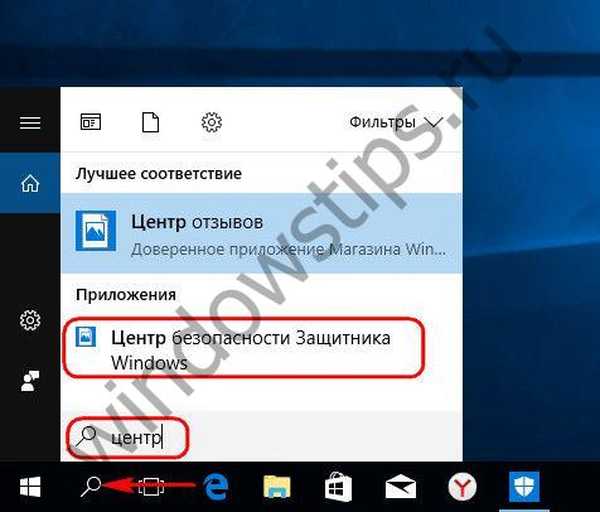
Gremo v aplikacijski odsek "Zdravje naprave" in v stolpcu "Začni znova" kliknite "Dodatne informacije".
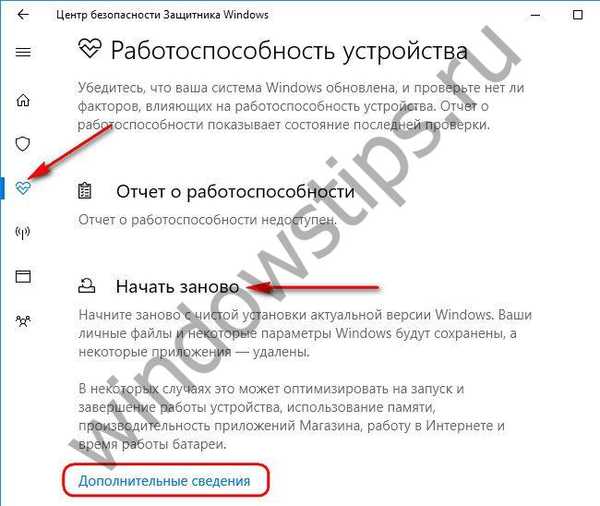
Kliknite gumb "Začni" (potrebne bodo skrbniške pravice).
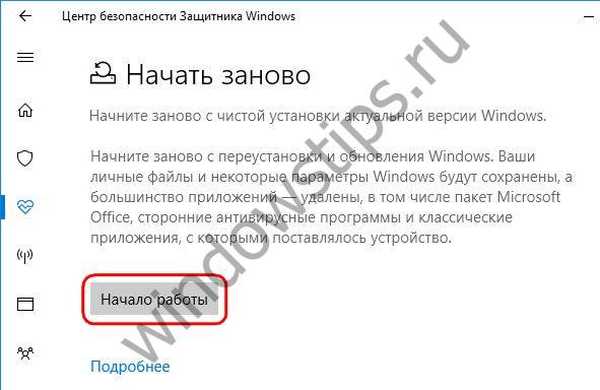
Kliknite "Naprej".

Spet "Naprej".

Na tej stopnji morate ustaviti tiste, ki so na najnovejši sistem Windows 10 posodobili prejšnjo zgradbo ali različico sistema in ne izključujejo možnosti, da bi jih v prihodnosti vrnili nazaj. Po ponovni namestitvi sistema se ne bo mogoče vrniti na prejšnjo zgradbo ali različico sistema Windows, in če se odločite, da bo omogočeno vračanje, preden znova kliknete Next, morate varnostno kopirati sistem z uporabo drugega programa, na primer AOMEI Backupper.

Začnemo znova.

Izvajala se bodo pripravljalna dela, računalnik se bo znova zagnal, postopek ponovne namestitve sistema pa se bo pojavil na trdnem modrem zaslonu s odstotkom napredka.

Za konfiguriranje sistema in ustvarjanje računa ni potrebno ničesar. Kot rečeno, bodo regije, časovni pas, nastavitve varnosti in zasebnosti, na katere morate biti pozorni med običajno namestitvijo sistema Windows, med poenostavljeno ponovno namestitvijo s funkcijo »Začni znova« prenesti iz starega sistema. Kot preseljeni uporabniški računi. Postopek ponovne namestitve bo prekinjen le zaradi vnosa gesla za račune, zaščitene z geslom.
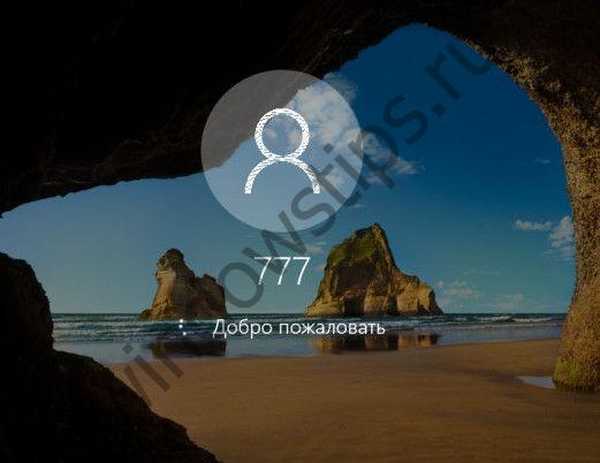
Končni postopek namestitve.

Kot rezultat tega bomo videli namizje ponovno nameščenega sistema in datoteko HTML, ki se nahaja na njem, s seznamom oddaljenih namiznih programov.
Imejte lep dan!











